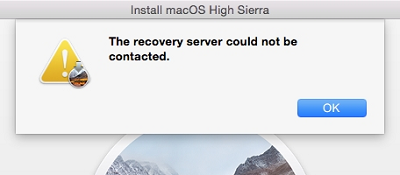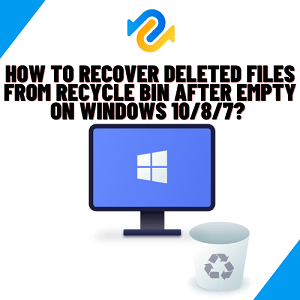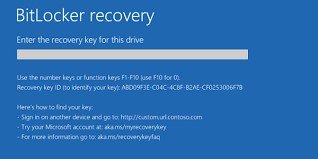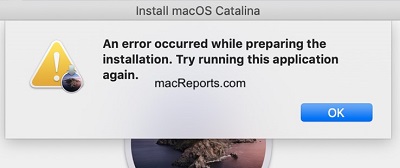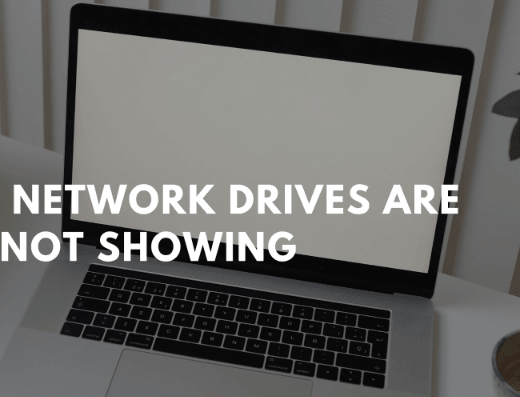هل سبق لك أن اشتاقت لاستعادة الصور التي حذفتها منذ سنوات؟ إنه سيناريو شائع – يتم فقدان تلك الذكريات الثمينة بسبب الحذف العرضي أو التكنولوجيا القديمة. إذا كنت واحدًا من العديد من الأشخاص الذين حزنوا بسبب فقدان اللقطات الثمينة، فأنت لست وحدك. ولحسن الحظ، فقد جلب العصر الرقمي أدوات استرداد متقدمة تجعل من الممكن استرداد تلك الصور المفقودة منذ فترة طويلة. في هذه المقالة، سنستكشف كيفية استعادة الصور التي حذفتها منذ سنوات ونكتشف أفضل الطرق لإعادة ذكرياتك إلى الحياة. سواء كنت تبحث عن صور عائلية قديمة، أو صور منسية لعطلات مهمة أو صور ثمينة متعلقة بالعمل، فستجد نصائح قابلة للتنفيذ ونصائح الخبراء لمساعدتك في استعادة الصور المحذوفة منذ سنوات مضت والتي اعتقدت أنها اختفت إلى الأبد، مما يسمح لك بذلك للذكريات المفقودة تحصل على فرصة ثانية.
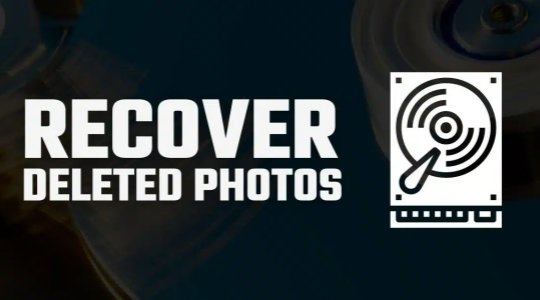
الجزء 1:كيفية استعادة الصور المحذوفة منذ سنوات؟
لحسن الحظ، توجد عدة خيارات من شأنها أن تُعينك علي استعادة صورك المحذوفة بسهولة حتي وإن مر علي حذفها عدة أعوام، وإليك ثلاثة من أفضل الطرق الفعالة:
الطريقة الأولي:استعادة الصور المحذوفة منذ سنوات بسلة المحذوفات
توفر ويندوز سهلة مهملات يُضاف لها جميع الملفات المحذوفة من حاسوبك، وبالتالي، إذا فقدت ملفًا أو صورة بالخطأ، فبسهولة اذهب لسلة المهملات وقم باستعادته، ولكن الأمر لا يكون متاحًا إذا قمت بتفريغ سهلة المهملات سعيًا لتوفير مساحة أكبر، ففي هذه الحالة، لن تجد الصور المحذوفة في السلة ولن تتم من استعادتها بهذه الطريقة.
الطريقة الثانية:استعادة الصور المحذوفة منذ سنوات بالاعتماد علي النسخ الاحتياطية للكمبيوتر
النسخ الاحتياطية تُخزن جميع الملفات التي قمت بنسخها بما في ذلك الصور، فإذا حذفت يومًا صورًا متضمنة في نسخة احتياطية ما لحاسوبك، يمكنك بسهولة استعادة النسخة المخزنة ومن ثم استعادة هذه الصور بسهولة، وإليك الخطوات:
- افتح "لوحة التحكم" ومن ثم اذهب الى "النظام والأمان" وحدد "النسخ الاحتياطي والاستعادة" كما هو واضح في الصورة أدناه.
- اختر خيار "استعادة الملفات الخاصة بي" كما هو واضح في الصورة أدناه.
- اختر "استعراض الملفات" ومن ثم اختر النسخة الاحتياطية.
- حدد المكان المناسب لحفظ النسخة الاحتياطية التي تتضمن صورك المحذوفة.
- بعد اكتمال الاستعادة، ستجد كل الصور المحذوفة تظهر لك من جديد في المكان الأصلي أو المكان الجديد الذي حددته.
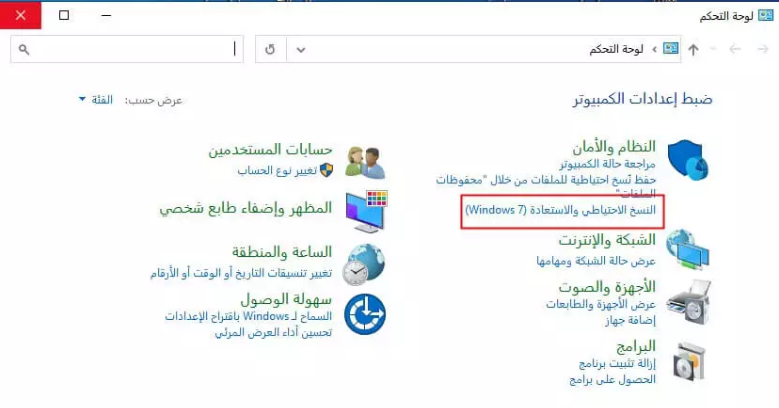
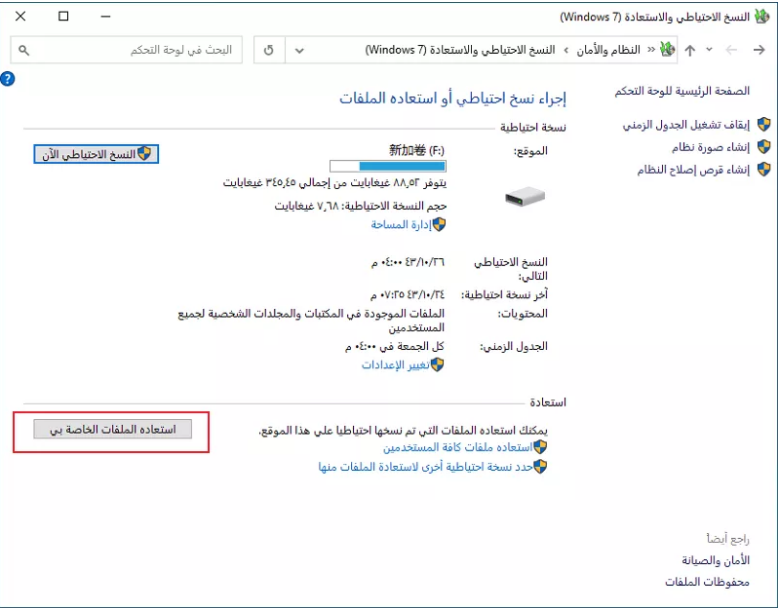
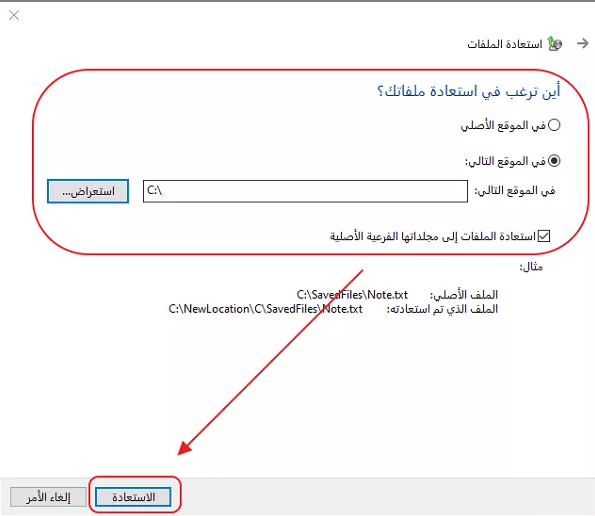
إذا لم تجدي الطرق السابق ذكرها نفعًا، فعليك بالاستفادة من سحر أداة 4DDiG Data Recovery والتي برمجت خصيصًا لتقرب إليك جميع صورك المحذوفة وتجعلك قادرًا علي اسعادتها بأي وقت.
الطريقة الثالثة:استعادة الصور المحذوفة منذ سنوات بقوة أداة 4DDiG Data Recovery
صممت سلة المهلات في ويندوز لحفظ الملفات، ولكن ماذا لو قمت بتفريغها؟ لن تقدر علي استعادة هذه الملفات بالطبع، ولكن أداة 4DDiG Data Recovery تقدر، حيث بامكانها أن تعيد لك كل صورك المحذوفة حتي وإن لم تتواجد بسلة المهلات، ودن الحاجة لحفظ نسخة احتياطية مسبقة، وإليك الخطوات:
- تحتاج لتنزيل برنامج Tenorshare 4DDiG Data Recovery وتثبيته على جهاز الحاسوب.
- قم بتشغيل البرنامج واضغط علي Desktop.
- حدد فقط الصور "photo" واطلق العنان للأداة لكي تفحص جميع الصور.
- لن يستغرق البرنامج دقائق معدودة ليمنحك وصولا يسيرًا لجميع الصور المحذوفة، تصفح الملفات واختر ما تود استعادته واتمم الأمر بسهولة.
تحميل آمن
تحميل آمن

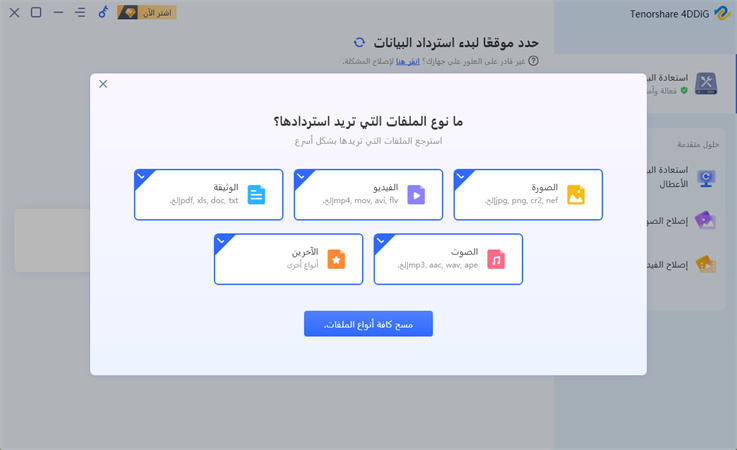
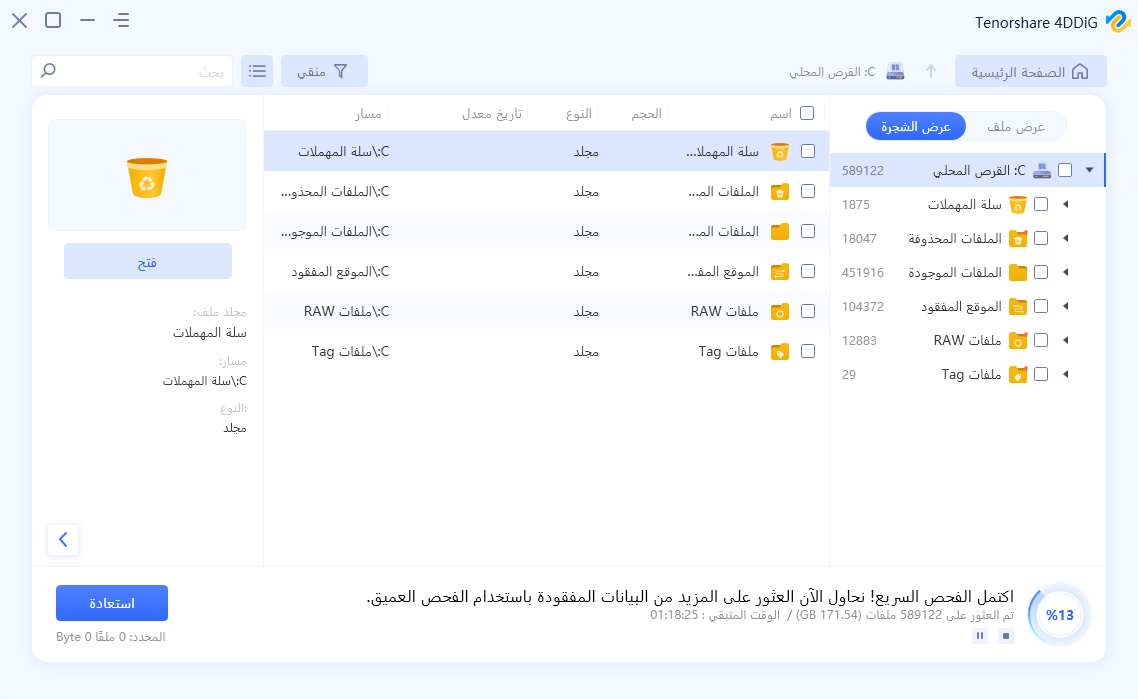
نعم لقد انتهينا! وهذا هو أساس عمل الـ 4DDiG حيث تسخر الأداة قوتها لتمنحك سهولة غير متناهية في الوصول لجميع الملفات المحذوفة بما في ذلك الصور، وتعد الخيار الأفضل والذي لا يتطلب أية خبرة تقنية أو برمجية للتعامل معه، فلا تفوت فرصة الاستفادة من قوة هذه الأداة لتسعيد ذكرياتك المميزة مهما طالت مدة حذفها.
الجزء 2 :كيفية التأكد من أن الصور المحذوفة لا تزال قابلة لاستعادة
أولا:ضبط إعدادات سلة المحذوفات بشكل صحيح
انقر بزر الماوس الأيمن فوق أيقونة سلة المحذوفات لفتح قائمة الخصائص Properties، وأبدأ بإلغاء تحديد الخيار "عدم نقل الملفات إلى المهملات"، أيضًا، قم بتكبير الحجم الأقصى لمجلد سلة المحذوفات لاستيعاب الملفات الكبيرة.
فمن المعروف أن سلة المحذوفات تأخذ نسبة ثابتة من كل قسم "بارتيشن" داخل القرص الصلب حسب حجم القسم، وأنت يمكنك يدويا رفع السعة كما تريد بالحجم الذي تحدده.
ثانيًا:فتح الملفات المحفوظة
- انتقل إلى لوحة التحكم ثم النظام والأمان ثم سجل الملفات.
- انقر فوق الزر "فتح".
ثالثًا:تمكين النسخ الاحتياطي
ويمكنك تمكين النسخ الاحتياطي باتباع الخطوات التالية:
- انتقل إلى لوحة التحكم، ثم النظام والأمان، ثم النسخ الاحتياطي والاستعادة (Windows 7)، وحدد خيار "إعداد النسخ الاحتياطي" من الواجهة.
- اختر قسم من محرك الأقراص لتخزين النسخ الاحتياطية التلقائية فيه، ويمكنك السماح لـ Windows بالاختيار التلقائي أو قم أنت باختيار ما تريد نسخه احتياطيًا، كما في الخطوة التالية.
- بعد ذلك، حدد العناصر المراد تضمينها في النسخة الاحتياطية، وقم بتغيير جدولة النسخ الاحتياطي إذا لزم الأمر.
- انقر فوق حفظ الإعدادات وتشغيل النسخ الاحتياطي، والآن أنت قد فعّلت النسخ الاحتياطي بنجاح.
خاتمة
الشاشة الزراستعرضنا خلال هذا المقال 3 طرق بسيطة لاستعادة الصور المحذوفة منذ عدة سنوات، فهل تعلمتها؟ أعتقد أنه يمكنك أن ترى أن أفضل طريقة لاستعادة الصور وإصلاح التالف منها هي استخدام أدوات استعادة البيانات الاحترافية، فقد وضحنا شرح استخدام أهمهم وهي 4DDiG Data Recovery ودورها في استعادة صورك المحذوفة، نتمنى أن يكون المقال مفيدًا، ولمزيد من المعلومات والتفاصيل، تفضلوا بزيارة الموقع الرسمي للبرنامج عبر هذا الرابط هنا
تحميل آمن
تحميل آمن